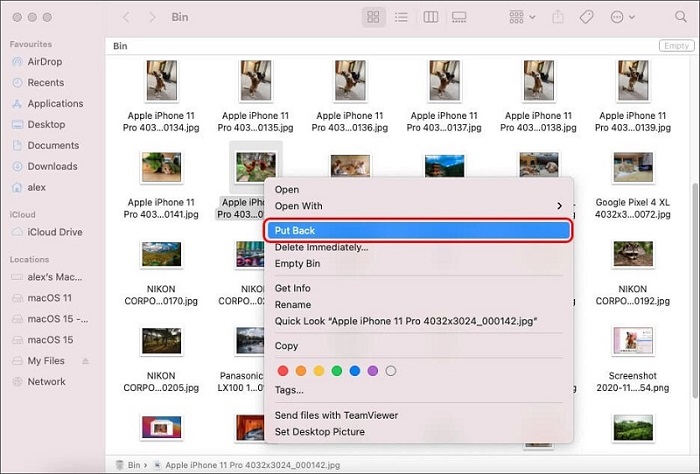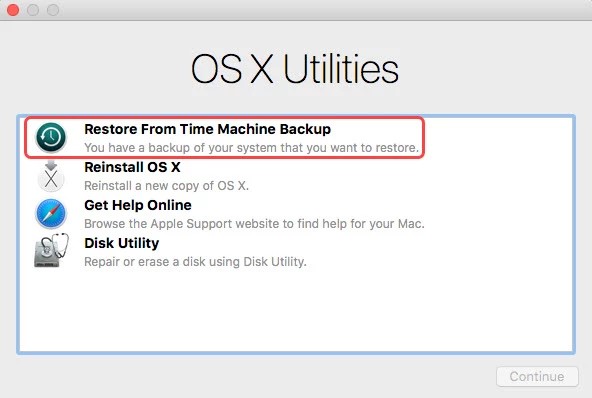Как восстановить данные с внешнего жесткого диска Mac?
Использование внешнего жесткого диска для резервного копирования всей информации с наших компьютеров является обычной практикой среди пользователей Mac. Многие люди обычно используют внешние жесткие диски для защиты своей жизненно важной информации. Но восстановление внешнего жесткого диска Mac - это настоящая головная боль, когда вы теряете данные с внешнего жесткого диска по различным причинам, таким как ошибочно удаленные файлы, вирусная инфекция, отформатированный диск и многое другое. Итак, в этой статье мы собираемся показать вам, как восстановить данные с внешнего жесткого диска на Mac 4 способами.

Часть 1: Основные причины потери данных на внешнем диске Причины
Основной причиной потери данных, будь то с внутренних или внешних устройств, является человеческая ошибка. Никто не совершенен и не склонен к ошибкам. Один человек, обрабатывающий множество данных и одновременно вносящий изменения, может время от времени допускать ошибки; это вполне нормально.
Обработка данных включает в себя множество операций, таких как ввод, редактирование, обновление и удаление. Регулярная обработка и использование устройств передачи данных приводят к различным причинам потери данных. Давайте рассмотрим основные причины потери данных с внешних дисков, за которыми следует восстановление внешнего жесткого диска Mac.
- Случайное удаление : один неправильный щелчок, и вы можете потерять свои драгоценные данные навсегда. Если у вас не было резервной копии ваших данных, это означает, что вы никогда не сможете получить их в свои руки. Пожалуйста, соблюдайте надлежащее и регулярное резервное копирование данных.
- Повреждение оборудования : Восстановление внешнего жесткого диска Mac невозможно, если внешний диск поврежден. Жесткий диск, пропитанный такими жидкостями, как вода, кофе, соки, молоко или любой другой напиток, может привести к повреждению данных внутри и сделать их недоступными. Физическое повреждение внешнего накопителя - сквозная поломка, пожар, короткое замыкание - также может привести к необратимой потере данных. Вы никак не сможете восстановить внешний жесткий диск Mac.
- Кража : Уровень потери данных в результате кражи может быть довольно высоким. Внешние жесткие диски являются портативными, поэтому уязвимы для кражи. Кроме того, данные также могут быть украдены в цифровом виде путем взлома.
- Повреждение программного обеспечения и компьютерные вирусы : Сбой в программном обеспечении для редактирования файлов при обновлении нескольких файлов может привести к сбою сохранения или обновления некоторых файлов. Данные также могут быть потеряны во время резервного копирования, если системе не удается создать копии файлов и папок. Преобразование форматов файлов также приводит к повреждению и потере данных. Компьютерные вирусы могут проникать и повреждать данные, хранящиеся на внешних дисках, подключенных к сетевым системам. Вирусы могут красть, повреждать, шифровать или удалять важные данные.
- Неисправности внутреннего и внешнего оборудования : Физические или механические неисправности могут возникнуть в результате неправильного использования внешних устройств, что приведет к безвозвратной потере данных. Внешними причинами повреждения являются перегрев, попадание воды и огня, перебои в подаче электроэнергии, жестокое обращение со стороны человека или неправильное подключение. Внутренними нарушениями могут быть повреждение встроенного ПО, сбой головки чтения/записи и повреждение поврежденных секторов.
Часть 2: Как восстановить данные с внешнего жесткого диска на Mac 4 способами
Решение 1: Восстановите внешний жесткий диск на Mac из корзины
Чтобы восстановить данные с внешнего жесткого диска Mac, сначала проверьте корзину. Когда вы перетаскиваете файлы в корзину или щелкаете по ним правой кнопкой мыши, чтобы переместить в корзину, они, скорее всего, не будут удалены окончательно, пока вы не очистите корзину. Давайте сделаем это шаг за шагом.
-
Подключите внешний жесткий диск к системе и перейдите в корзину.
-
Найдите потерянные файлы в папке.
-
Чтобы восстановить файлы с внешнего жесткого диска Mac, начните копировать их и вставьте куда хотите.
-
Используйте команду "Поместить обратно", чтобы сделать то же самое и автоматически сохранить файлы в их исходном расположении.
![recover data from external hard drive Mac]()
- Преимущества:
- Недостатки:
-
- Если вы нашли файлы в корзине, это сэкономит ваше время и энергию.
-
- Предположим, вы очистили корзину перед восстановлением файлов. В этом случае вам нужно будет запустить программу восстановления для восстановления внешнего жесткого диска Mac.
Решение 2: Восстановите внешний жесткий диск на Mac из файла резервной копии
Еще один полезный способ восстановить удаленные файлы - из файла резервной копии. Mac предоставляет своим пользователям привилегию создавать резервные копии ценных файлов данных с внешнего жесткого диска в iCloud с помощью встроенной функции Time Machine.
-
Войдите в Машину времени.
-
Найдите файл, который вы потеряли в резервной копии.
-
Нажмите пробел для предварительного просмотра.
-
Нажмите на значок "Облако" для загрузки.
-
Нажмите "Восстановить", чтобы восстановить выбранный файл.
![restore from Time Machine]()
- Преимущества:
- Недостатки:
-
- Это хороший способ восстановить внешний жесткий диск Mac с помощью резервного копирования, когда вам не нужно спешить с другими вариантами. В Mac OS есть удобная программа Time machine для автоматического резервного копирования ваших данных.
-
- Вам нужно включить машину времени вручную и привязать ее к iCloud. Интернет также необходим для создания резервных копий. В противном случае резервное копирование данных в облаке не будет выполнено.
Решение 3: Используйте программу для восстановления внешнего жесткого диска Mac
Восстановление внешнего жесткого диска на Mac становится сложной задачей, когда вы не можете найти потерянные данные в папке корзины вашей системы. Отсутствие файлов данных в резервной копии означает, что вам необходимо запустить средство восстановления данных для восстановления внешнего жесткого диска Mac.
Для этой цели лучшим доступным инструментом на рынке является 4DDiG Mac Data Recovery , который также является бесплатным. Ниже приведены причины, по которым рекомендуется восстанавливать данные с внешнего жесткого диска Mac.
- Поддержка восстановления типов файлов, таких как изображения, видео, аудио, документы и многое другое, с внешнего жесткого диска на Mac.
- Поддержка внешних жестких дисков таких брендов, как Seagate, Western Digital, Toshiba, Maxone, Iomega, Silicon и других.
- Поддержка macOS, таких как macOS Sequoia, macOS Sonoma, macOS Monterey, macOS BigSur и ниже.
- Поддержка восстановления данных с других устройств, включая жесткий диск, USB, SD-карту, SSD, цифровую камеру и многое другое.
- 100% надежность и никаких технических знаний не требуется.
Установите 4DDiG-Mac в свою систему, которая доступна на их веб-сайте бесплатно. Выполните 3 шага и получите свои ценные данные в кратчайшие сроки.
Безопасное скачивание
Безопасное скачивание
-
Выберите местоположение
Запустите 4DDiG-Mac и выберите местоположение, например, ваш внешний жесткий диск, чтобы начать восстановление. Затем нажмите кнопку "Сканировать", чтобы начать поиск всех потерянных файлов.![4ddig mac выберите местоположение]()
-
Сканирование и предварительный просмотр
Как только сканирование будет завершено, все удаленные файлы будут перечислены перед вами для предварительного просмотра и восстановления желаемых файлов.![4ddig mac сканирует файлы на внешнем жестком диске]()
-
Восстановите файлы с внешнего жесткого диска Mac
Нажмите кнопку "Восстановить" и выберите место для сохранения найденных файлов.![4ddig mac восстанавливает файлы с внешнего жесткого диска]()
- Преимущества:
- Недостатки:
-
- Этот инструмент восстановления обладает неограниченными преимуществами, и он работает как дорогостоящий инструмент восстановления. Тем не менее, это доступно бесплатно. Он прост в использовании, на 100 процентов аутентичен и восстанавливает практически все типы данных, потерянных с ваших устройств Mac.
-
- Вам нужно будет сначала отключить SIP, чтобы разрешить доступ к файлам Mac, если вам нужно восстановить данные из marcos High Sierra и более поздних систем.
Решение 4: Попробуйте ручную службу восстановления внешнего жесткого диска
Предположим, вы перепробовали все для восстановления файлов с внешнего жесткого диска Mac, включая программное обеспечение для восстановления данных, и все равно не добились успеха. В этом случае пришло время отправить его специалисту по ручному восстановлению данных.

- Преимущества:
- Недостатки:
-
- Гарантия восстановления данных после анализа.
-
- Это отнимает много времени, требует затрат, и вам необходимо провести исследование, прежде чем доверить свое устройство.
Часть 3: Как защитить данные с внешнего диска на Mac и избежать потери данных?
Лучше всего быть осторожным, а затем беспокоиться о повреждении. Попробуйте следовать советам и в первую очередь избегайте потери данных.
- Будьте очень осторожны перед удалением файлов или форматированием внешнего жесткого диска.
- Правильно извлеките жесткий диск.
- Избегайте физического повреждения по любой причине.
- Держитесь подальше от вирусной атаки.
- Создайте резервную копию важных данных с помощью облака.
Часть 4: Часто задаваемые вопросы о внешнем жестком диске Mac
1. Сколько стоит восстановление данных с внешнего жесткого диска на Mac?
Предположим, вы используете бесплатный инструмент для восстановления данных. В этом случае вам это ничего не будет стоить, за исключением ручного ремонта жесткого диска, который зависит от повреждения и анализа.
Средняя стоимость автономного восстановления данных с внешнего жесткого диска на Mac составляет от нуля до тысяч долларов, что сильно варьируется в зависимости от ситуации. Но если вы ищете инструменты для восстановления данных oneline, Tenorshare 4DDiG - лучший выбор, который стоит всего 55,95 долларов.
2. Возможно ли восстановить файлы с поврежденного жесткого диска?
Да, вы можете сначала попробовать средство восстановления, если не получите желаемых результатов, а затем проконсультируйтесь с профессионалом, который является профессионалом в восстановлении поврежденного внешнего жесткого диска для восстановления данных.
3. Могу ли я восстановить данные после форматирования жесткого диска?
Да, с помощью хорошего инструмента восстановления, такого как Tenorshare 4DDiG, возможно восстановить ваши данные даже после форматирования внешнего жесткого диска.
Вывод:
Существует четыре способа восстановления файлов с внешнего жесткого диска Mac, которые требуют реальной кропотливой работы, чтобы проверить один за другим, какой из них будет работать для вас. Лучше защитить свое устройство и использовать надежное программное обеспечение для восстановления, такое как 4DDiG Mac Data Recovery , чтобы полностью восстановить данные с внешнего жесткого диска Mac.